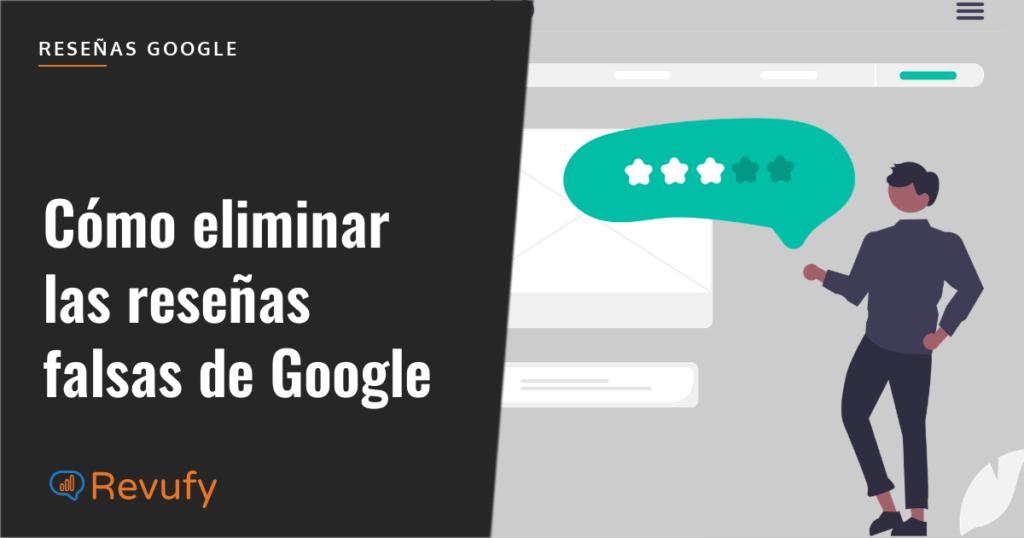Según un estudio reciente, el 88% de los consumidores confía tanto en las reseñas online como en las recomendaciones personales. Ve directamente al siguiente enlace para poner un widget en tu web con las reseñas de tus clientes de Google satisfechos, totalmente GRATIS y de forma fácil y sencilla.
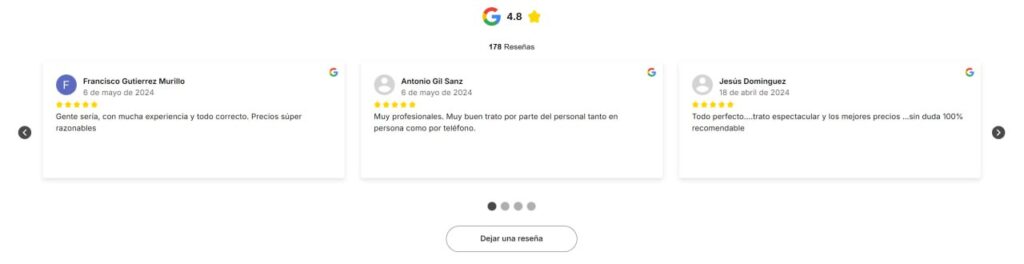
Como propietario de un negocio, es esencial tener una buena presencia online y mostrar tus críticas positivas. Una forma de lograrlo es poniendo reseñas de Google en tu sitio web. Esto no sólo añade credibilidad a tu negocio, sino que también permite a los clientes potenciales leer comentarios reales e imparciales de clientes anteriores.
En este artículo, analizaremos los pasos sobre cómo poner las reseñas de Google en tu sitio web y por qué es beneficioso para tu negocio. A través de varias opciones, podrás aprovechar eficazmente el poder de las reseñas online y mejorar la reputación de tu negocio. Ya sea una pequeña empresa o una grande, incorporar reseñas de Google en tu sitio web puede tener un impacto significativo en tu éxito.
Descubrimos cómo poner con éxito reseñas de Google en tu sitio web.
Opción A: Widgets para reseñas de Google
- Paso 1: Instala el plugin. En el caso de WordPress lo tienes bastante fácil, con solo escribir en la sección de plugin “Widgets para reseñas de Google”, lo descargas, lo instalas y, una vez activado, ya lo puedes usar.
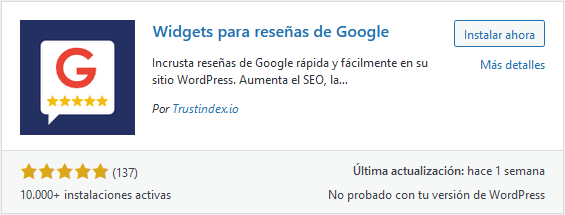
- Paso 2: Buscarnos en Google Maps. Al buscar nuestro negocio en Google Maps, nos aparecerá el Place ID, que no es más que un código identificador, y lo copiamos.
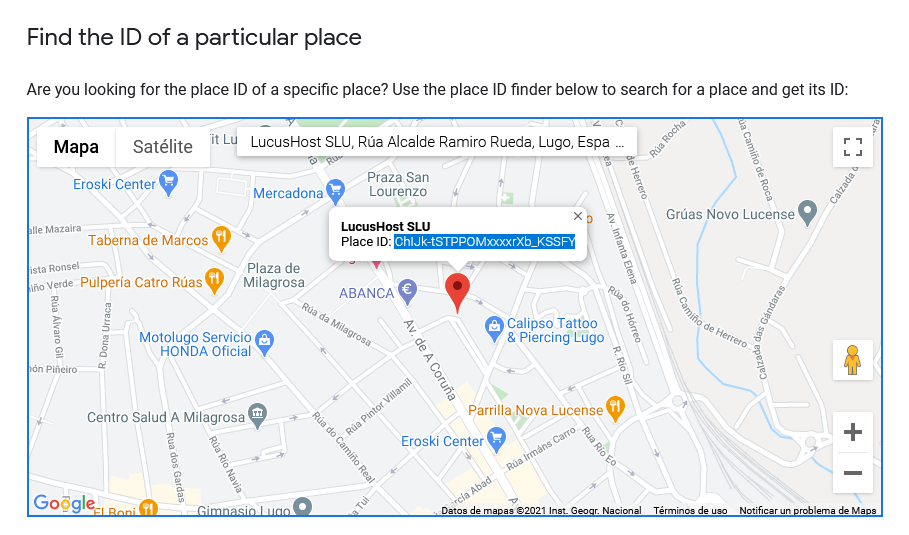
- Paso 3: Configurar el plugin widget: debemos dirigirnos al editor del plugin y nos encontramos con “Conectar la plataforma Google”. Aquí debes pegar tu código y hacer clic en “Cheque”, y a continuación en “Conectar”.
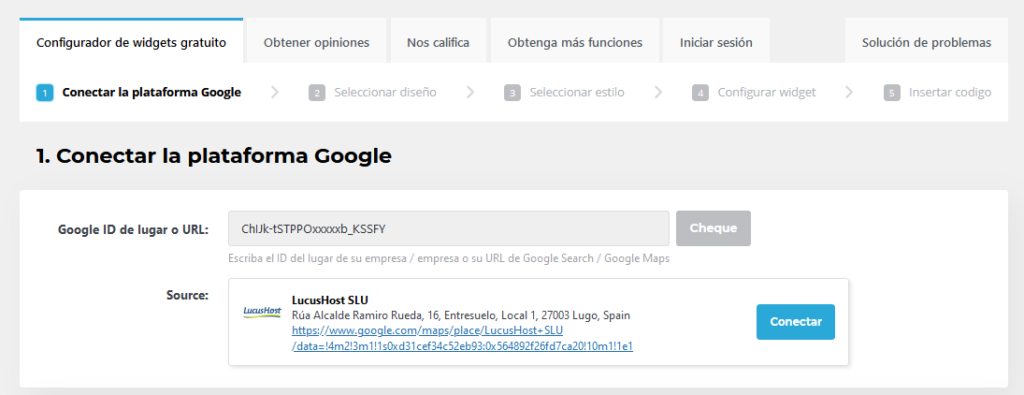
- Paso 4: Diseñar la caja de reseñas.
En Seleccionar Diseño se nos permite escoger la forma en que los usuarios verán las reseñas de Google.
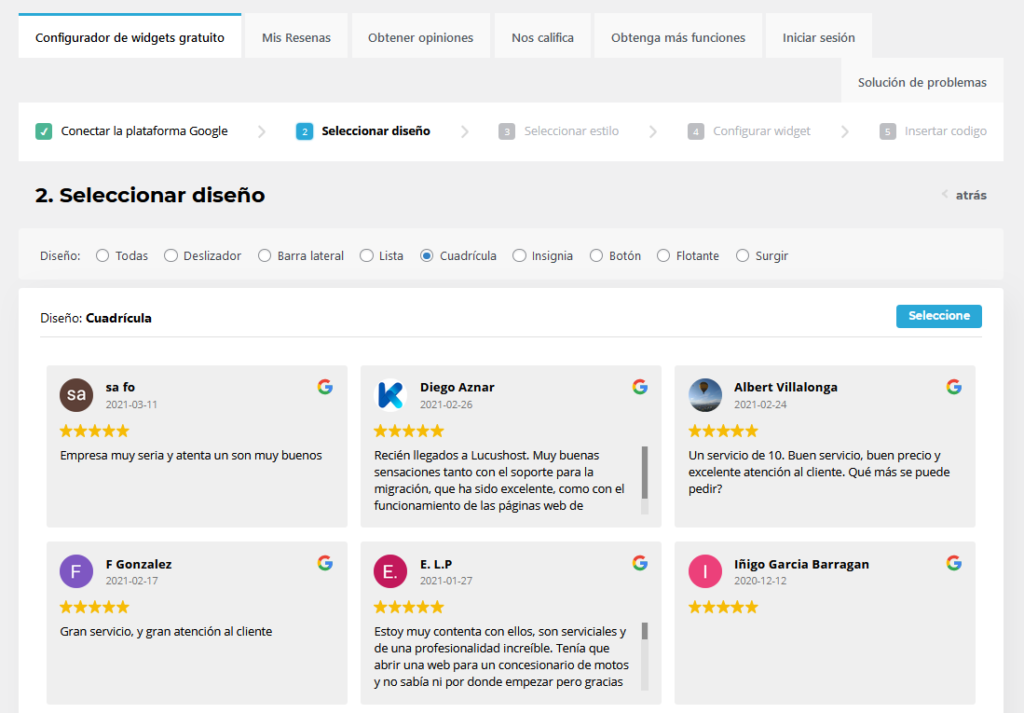
Con el estilo le damos color, sombras a los bordes, entre otras opciones.
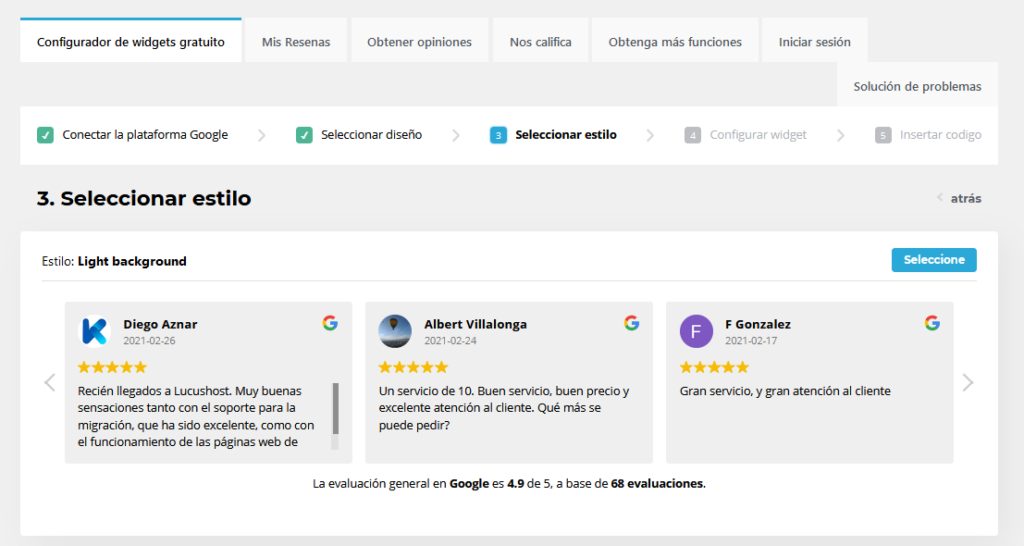
- Paso 5. Últimos retoques: algunas opciones más para configurar tus reseñas.
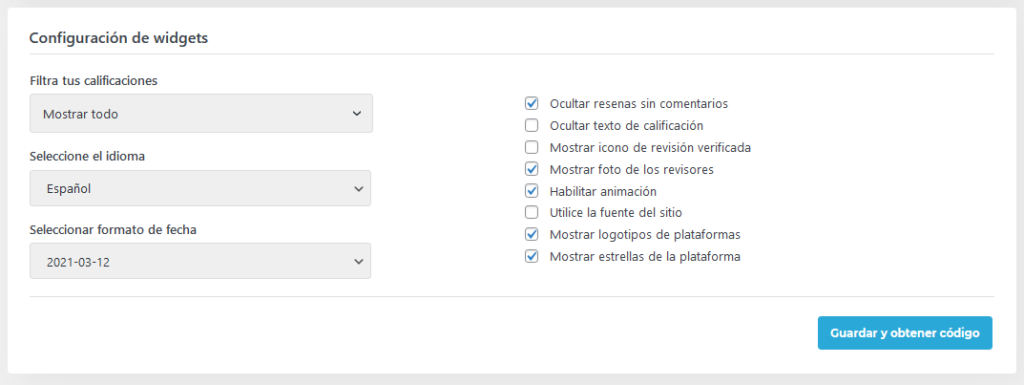
- Paso 6. Solo queda insertar: Lo puedes hacer mediante el shortcode.
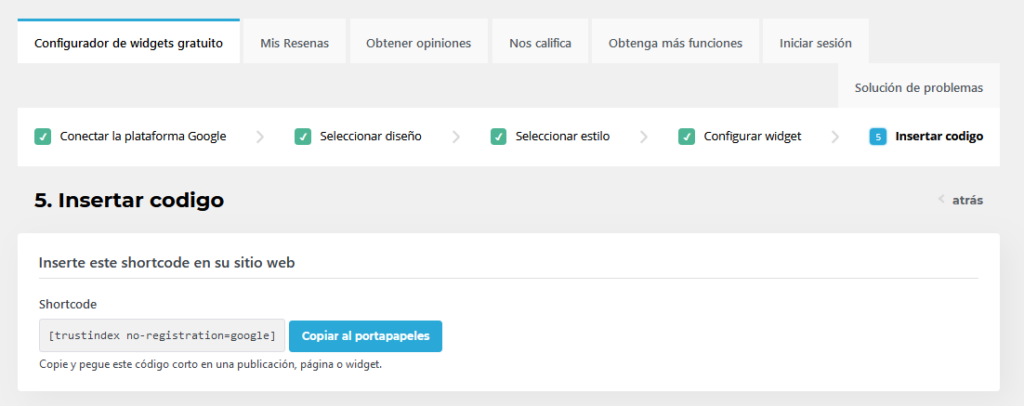
Opción B: Widget for Google Reviews (cuidado, mas entretenida que la anterior).
- Paso 1: En el backend de tu aplicación, “Plugins”, “Añadir nuevo”, y busca: Widget for Google Reviews. Instala y activa el plugin.
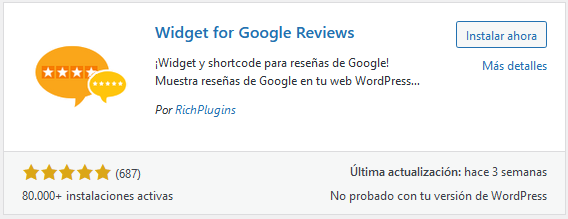
-
- Paso 2: Clave API de Google Places. Hazlo a través de Google Apis, selecciona tu proyecto y haz clic en “Habilitar API y servicios”.
En el buscador: “Places API” (o en el bloque en azul).
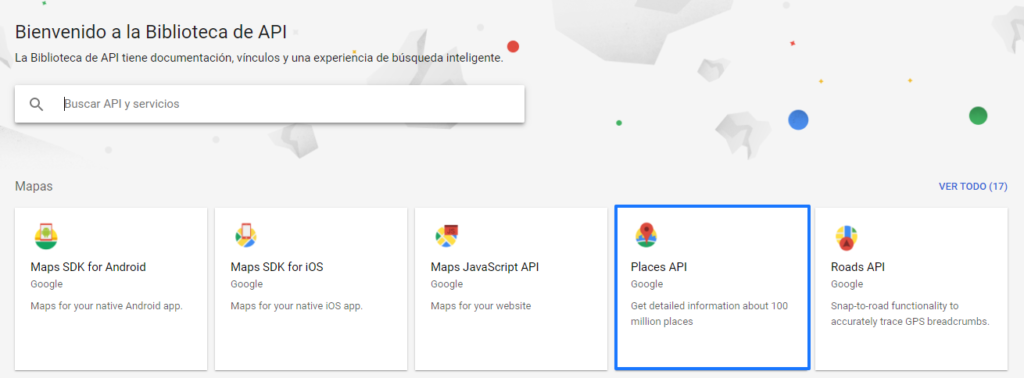
Haz clic en “Habilitar”.
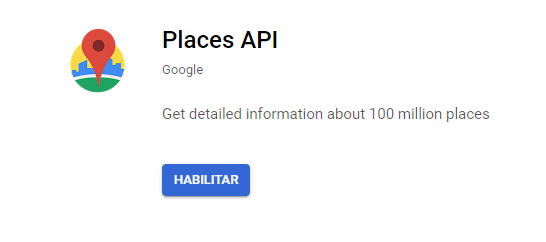
Volvemos a Google APIS: “Credenciales” y clic en “Crear clave API”.
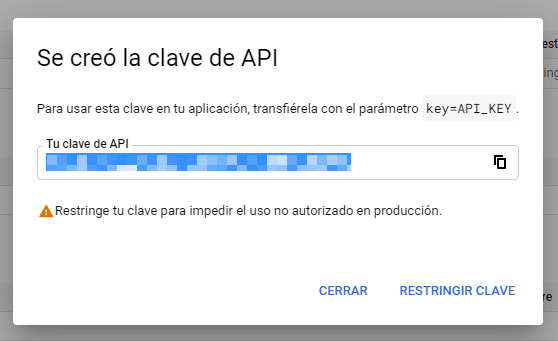
Copia la clave que te va a generar.
- Paso 3: WordPress y Google Places. En el panel de administración de tu web, sección “Ajustes” y “Widget Google Reviews”. Abre la pestaña “General Settings”. Ya puedes habilitar/deshabilitar el plugin y conectar tu web con la API de Google Places.
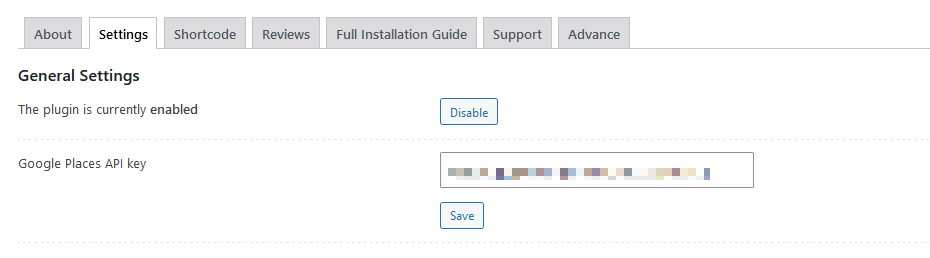
Escribe tu clave API generada y haz clic en “Save”.
- Paso 4: Añadir el widget a tu sitio. Desde tu aplicación, “Apariencia”, “Widgets” y colócalo en el lugar de la web que prefieras.
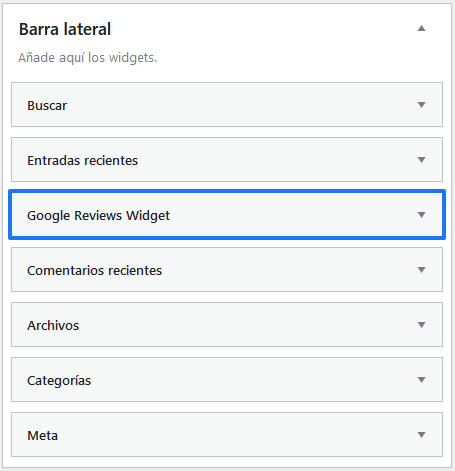
- Paso 5: Añade ahora información de tu negocio, y puedes personalizarlo. Es obligatorio rellenar el Place ID de tu negocio (el mismo que te explicamos en la primera opción). Con el identificador que has obtenido, vuelve a la configuración del widget, completa la info y clic en «Guardar».
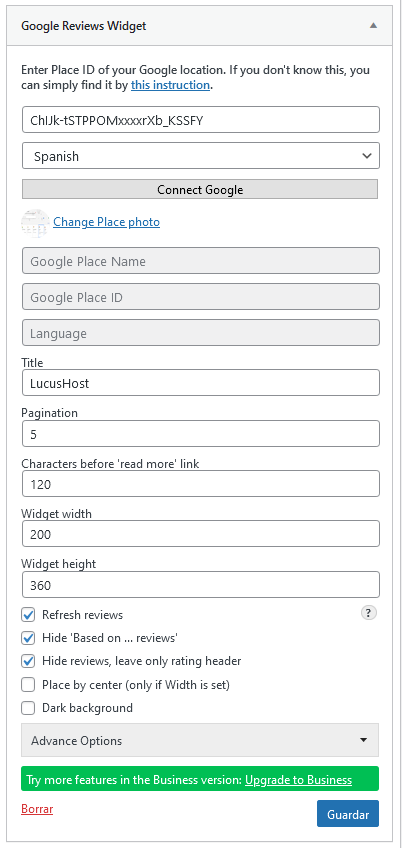
Tienes tanbién la posibilidad de añadir las reseñas de Google mediante el código que consigues al clickear en «Shortcode».
En Revufy somos conscientes de lo efectivo que resulta incluir estas reseñas en tu web, por la confianza y credibilidad que aporta, pero también conocemos las limitaciones y el tiempo que conlleva usar este tipo de herramientas. Por ello, en Revufy, te ofrecemos una excelente opción.
Opción C: Widgets Revufy para Reseñas de 4 y 5 Estrellas
Los widgets muestran exclusivamente reseñas de 4 y 5 estrellas con texto. La aplicación genera un código automáticamente para una integración sencilla en tu sitio web como un elemento HTML.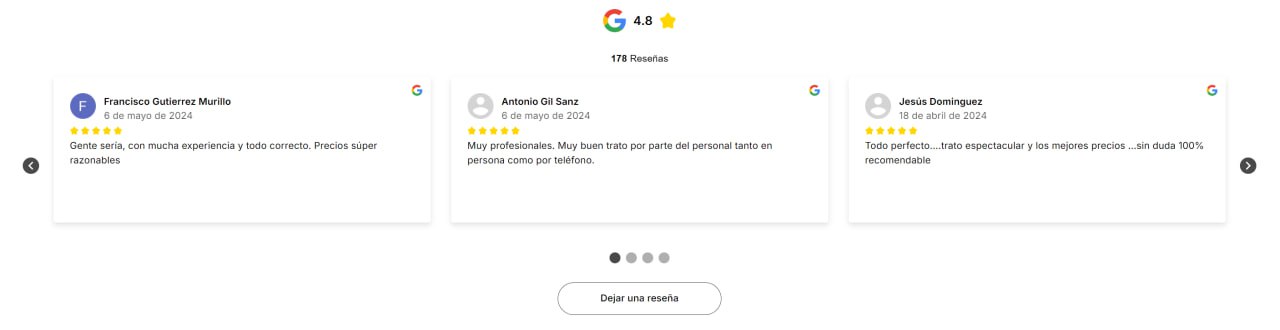
¿Quieres excluir una reseña de los widgets? Sección Reseñas y clic en «Eliminar de widgets».
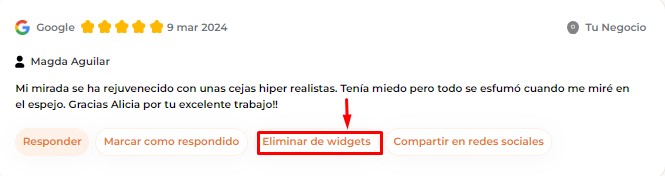
- Tipos de Widgets de Sitios Web
Tienes varias opciones para elegir entre los widgets: Carrusel, Feed, Video, Pop-up o Badge, ya depende de tus gustos.
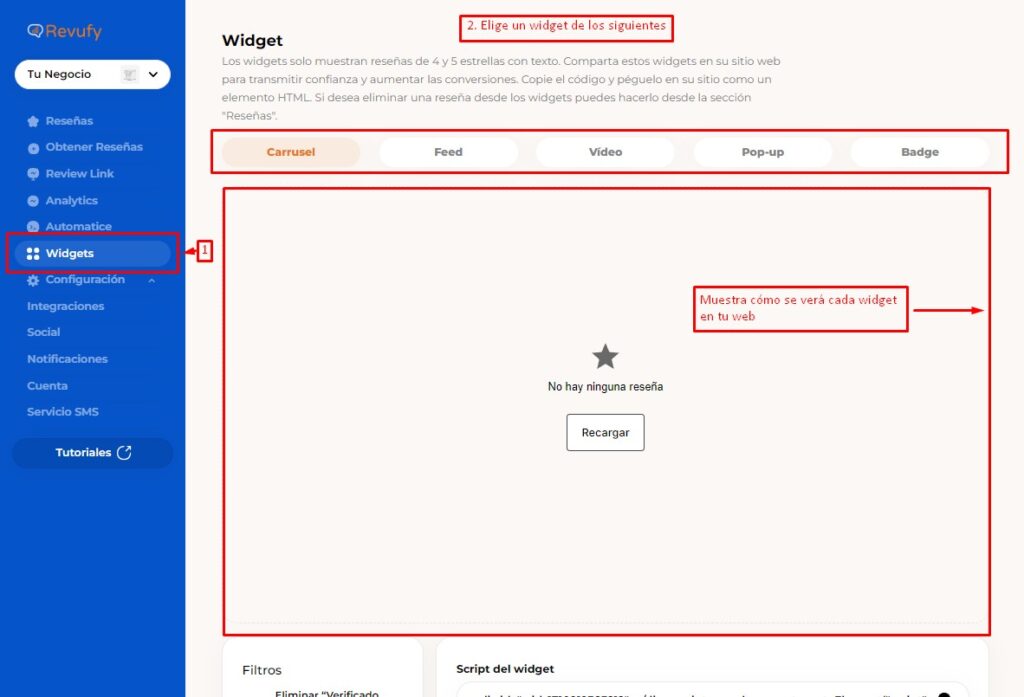
- Opciones de Personalización de Widgets
Si te desplazas hacia abajo puedes personalizar los widgets con filtros adicionales.
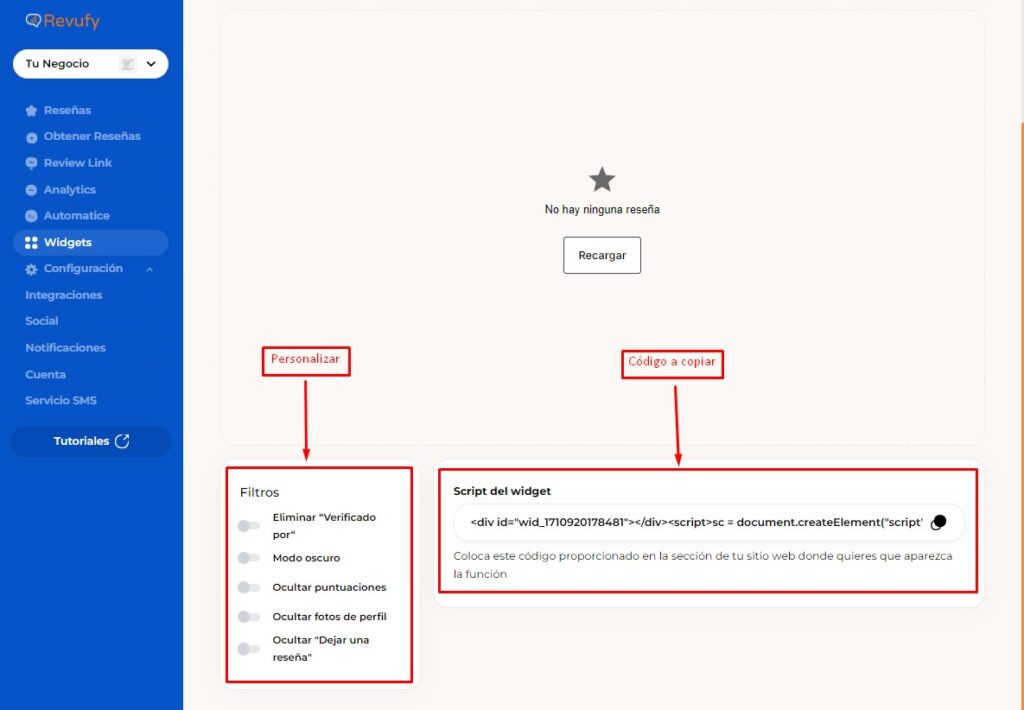
Y ya simplemente te queda copiar el código HTML proporcionado y pegarlo en tu sitio web.
En definitiva, poner reseñas de Google en tu sitio web puede beneficiar enormemente a tu empresa al mostrar las experiencias positivas de sus clientes. Con los pasos a seguir descritos en esta publicación, podrás incorporar estas reseñas en su sitio web y aumentar la confianza y credibilidad con los clientes potenciales. No pierdas la oportunidad de resaltar la reputación positiva de su empresa y atraer nuevos clientes. Desde Revufy te aconsejamos que lo pruebes y veas el enorme impacto positivo que puede tener en tu presencia online.